Trello är ett utmärkt produktivitetsverktyg som hjälper dig att bättre organisera dina arbetsflöden, idéer och uppgifter. Du kan använda alla typer av anslagstavlor och påminnelser för att hålla reda på allt du gör.
Om du vill anpassa dina brädor för att göra navigeringen enklare, kan du ställa in olika bakgrundsbilder. I den här guiden visar vi dig exakt hur du kan anpassa din styrelsebakgrund i Trello.
Hur ändrar jag bakgrunden i Trello?
- Navigera till Visa meny knappen för att visa tavlans meny
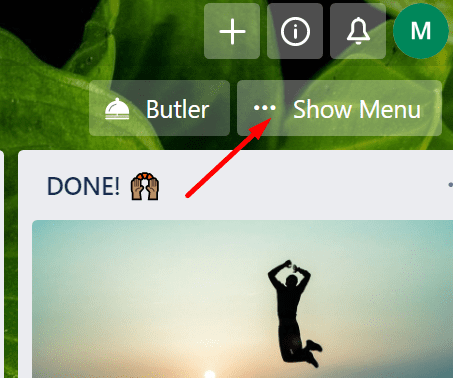
- Klicka på Ändra bakgrund alternativ.
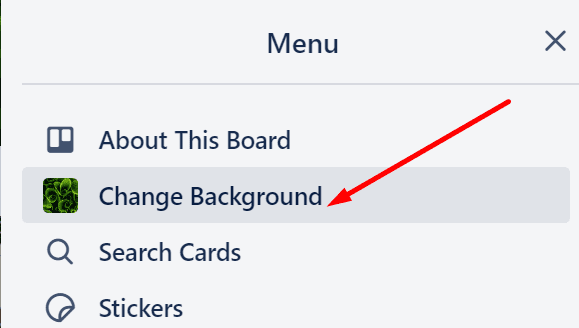
- Du kan sedan välja din favoritbrädebakgrund. Det finns en dedikerad meny som låter dig välja en enfärgad bakgrund om du föredrar en minimalistisk bakgrund eller en högupplöst bild från Unsplash.
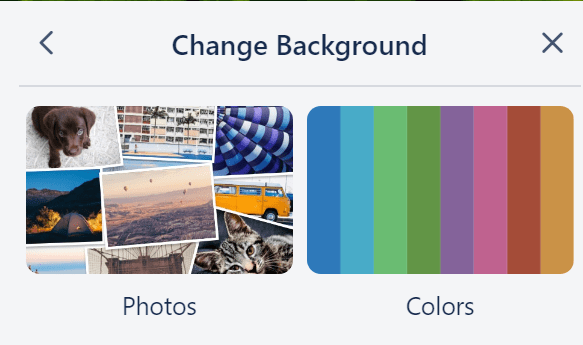
- Om du föredrar att använda Unsplash-bilder kan du använda sökmenyn för att hitta specifika foton. Använd enstaka ordsökningar för bästa resultat. Du kan till och med söka efter en viss färg.
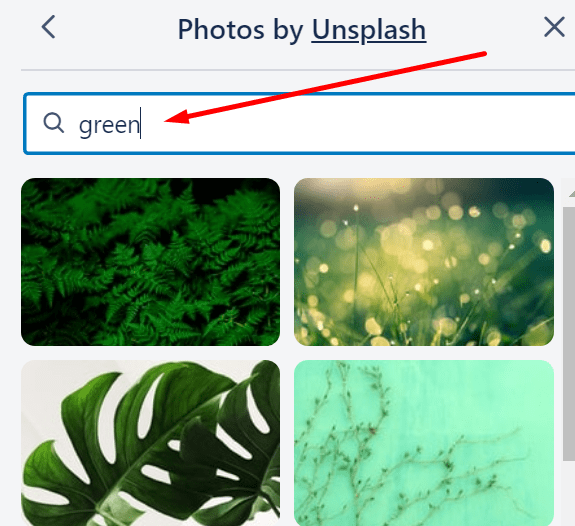
- Välj den bild du gillar och använd den på din tavla.
Använd anpassade bilder
Om du är en Trello Gold- eller Business-prenumerant kan du ytterligare anpassa dina bakgrundsmagiker genom att ladda upp anpassade tavlabakgrunder.
List Highlighter för Trello
Det finns ett intressant webbläsartillägg som heter List Highlighter för Trello som du kan använda för att markera Trello-tavlor och listor för att bättre fokusera på objekten du arbetar med.
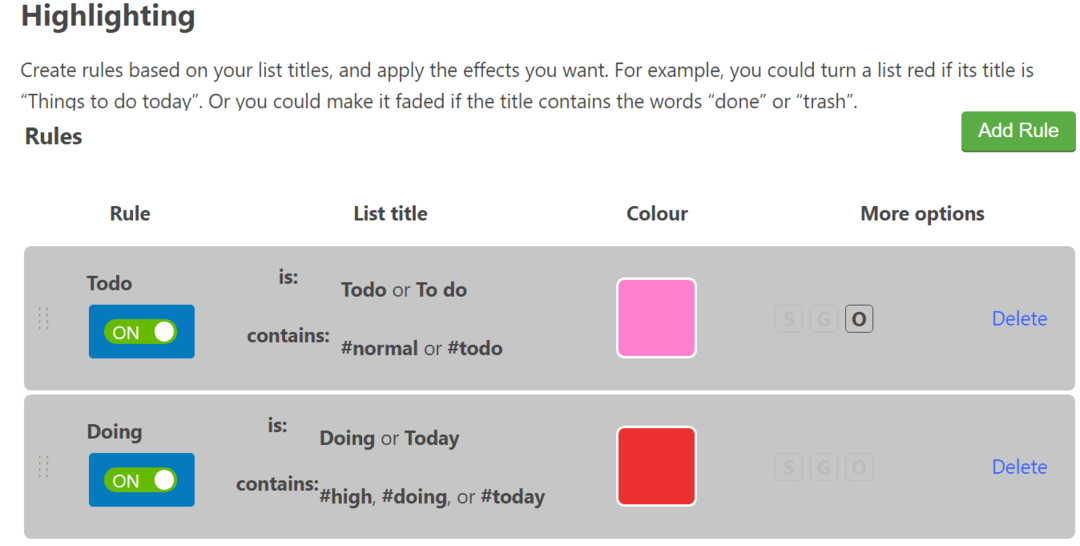
Du kan använda det här tillägget för att ändra bakgrundsfärgen på dina listor och göra andra användbara ändringar för att markera objekten du är intresserad av.
Tips för att välja rätt Trello-bakgrund för dina behov
- Genom att använda solida färger kan användarna fokusera bättre på uppgifterna, men kan få dina brädor att se tråkiga eller gamla ut
- Se till att välja rätt färgkombination
- Om du använder en bildbakgrund, se till att bilden inte förvirrar användarna. Om din bakgrundsbild är för catchy kan användarna tappa fokus.